Как создать историю в Facebook

Истории в Facebook могут быть очень интересными. Вот как вы можете создать историю на своем устройстве Android и компьютере.

Вот что вам нужно сделать, чтобы включить вертикальные вкладки для более быстрого просмотра в Microsoft Edge.
1. Введите в адресную строку URL-адреса следующее: edge: // settings / appearance
2. Включите кнопку « Показать вертикальные вкладки», чтобы отобразить кнопку в Microsoft Edge.
У Microsoft теперь есть вертикальные вкладки , которые могут помочь вам быстрее просматривать в Microsoft Edge. Эта функция вкладок впервые появилась еще в октябре 2020 года на каналах Microsoft Edge Dev и Canary , но теперь она общедоступна. Если вы используете большое количество вкладок в браузере, использование этой функции может быть вам палочкой-выручалочкой.
Чем больше горизонтальных вкладок вы открываете, тем больше заголовков веб-сайтов обрезается, а элементы управления вкладками сжимаются, чтобы освободить место для отображения большего количества веб-сайтов. Вы потратите больше времени, пытаясь находить вкладки, управлять ими и переключаться между ними. Вертикальные вкладки упрощают просмотр, упорядочивание и закрытие вкладок, что позволяет быстрее просматривать веб-страницы.
Вот что вам нужно сделать, чтобы включить эту функцию в Microsoft Edge.
В Microsoft Edge введите в адресную строку URL-адреса следующее: edge: // settings / appearance.
Введя это в адресной строке, вы попадете прямо в настройки внешнего вида Microsoft Edge.
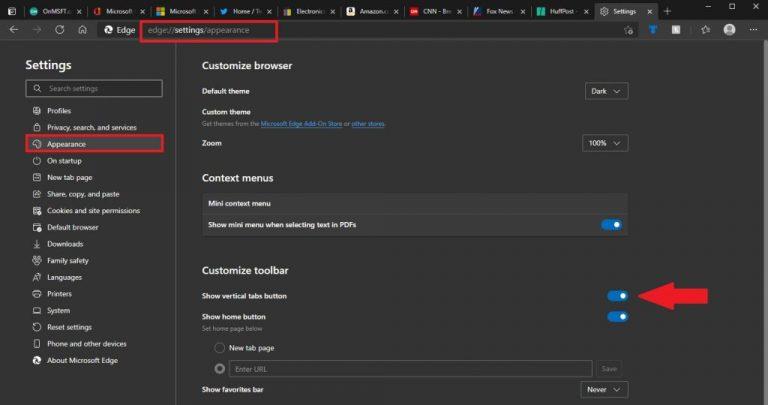
Отсюда убедитесь, что кнопка Показать вертикальные вкладки включена для отображения кнопки в Microsoft Edge. Теперь вы можете на лету включать и выключать вертикальные вкладки, нажимая кнопку в верхнем левом углу, как показано.

Как только вы включите эту функцию, вы увидите, что ваши веб-сайты исчезнут из обычного горизонтального макета в более управляемую боковую панель слева.
На данный момент эта функция работает только в Microsoft Edge в Windows 10; нет возможности включить его на Android или iOS. Microsoft недавно обновила Edge на своем канале Canary, чтобы обеспечить большую персонализацию этой функции. Может потребоваться некоторое время, чтобы привыкнуть к использованию вкладок, отображаемых вертикально, но как только вы запустите эту функцию, будет сложно вернуться назад.
Если вы заинтересованы в использовании более настраиваемых вкладок в канале Microsoft Edge Canary, вам действительно стоит подумать о том, чтобы стать участником программы Edge Insider . Участники программы предварительной оценки Edge получают доступ к новым функциям быстрее, включая новую функцию рабочих областей на канале Microsoft Edge Canary .
Как вы думаете, вертикальные или горизонтальные вкладки лучше в Microsoft Edge? Сообщите нам, какой из них вы предпочитаете, в комментариях.
Истории в Facebook могут быть очень интересными. Вот как вы можете создать историю на своем устройстве Android и компьютере.
Удалите сохраненную информацию из автозаполнения Firefox, следуя этим быстрым и простым шагам для устройств Windows и Android.
В Google Play так много отличных приложений, что вы не сможете устоять перед подпиской. Со временем этот список растет, и вам нужно будет управлять вашими подписками Google Play.
Удаление истории загрузок на Android поможет освободить место для хранения и другие вещи. Вот шаги, которые нужно выполнить.
Мы провели некоторое время с Galaxy Tab S9 Ultra, и он стал идеальным планшетом для сочетания с вашим ПК на Windows или Galaxy S23.
Вам может быть не страшно видеть рекламные объявления время от времени, так как вы никогда не знаете, когда можете наткнуться на что-то, что хотите купить. Однако иногда реклама становится навязчивой. В этой статье вы узнаете, как включить блокировщик рекламы в браузере Microsoft Edge для Android.
Когда вы слышите слово куки, вы можете подумать о печенье с шоколадом. Но существуют также куки, которые вы находите в браузерах, которые помогают вам настроить предпочтения куки в браузере Опера для Android.
Установите таймеры для приложений Android и контролируйте их использование, особенно когда у вас есть важные дела.
Учебник, показывающий два решения о том, как навсегда предотвратить запуск приложений при запуске на вашем устройстве Android.
Как включить блокировщик рекламы на вашем устройстве Android и извлечь максимальную пользу из функции блокировки навязчивой рекламы в браузере Kiwi.
Этот урок покажет вам, как переадресовать текстовое сообщение с устройства Android, используя приложение Google Messaging.
Когда вы открываете домашнюю страницу в любом браузере, вы хотите видеть то, что вам нравится. Если вы начали использовать другой браузер, вы хотите настроить его по своим предпочтениям. Установите собственную домашнюю страницу в Firefox для Android, следуя этим подробным шагам, и узнайте, как быстро и легко это сделать.
Как включить или отключить функции проверки правописания в операционной системе Android.
Измените поисковую систему по умолчанию в opera для Android и наслаждайтесь вашими предпочтениями. Узнайте самый быстрый способ. Измените поисковую систему, которую браузер Opera для Android использует, с помощью этих простых шагов.
Когда вы настраиваете темный режим для Android, вы получаете тему, которая легче для глаз. Если вам нужно смотреть на телефон в темной среде, темный режим в браузере Opera для Android поможет сэкономить энергию и улучшить комфорт чтения.
Получите проверенные шаги, чтобы увидеть, как просмотреть историю воспроизведения на Spotify для веб-плеера, Android и Windows веб-приложения.
Если вы установили экран блокировки на вашем устройстве Android, экран ввода PIN-кода будет содержать кнопку Экстренный вызов в нижней части экрана. Эта
Измените скорость любого видео на Android бесплатно с помощью этого полезного приложения. Добавьте эффекты замедленной съемки и ускоренной съемки к одному и тому же видео.
Когда вы включаете процент заряда батареи на своем Android-устройстве, вы можете точно видеть, сколько заряда осталось. Вот простой способ его включить.
Посмотрите нашу историю покупок в Google Play, следуя этим простым шагам, чтобы контролировать свои расходы на приложения.
Узнайте, как добавить границы в Документы Google, включая создание рамок с помощью таблиц или изображений. Эффективные решения внутри!
Это полное руководство о том, как изменить тему, цвета и многое другое в Windows 11 для создания потрясающего рабочего стола.
iPhone завис на домашних критических оповещениях? В этом подробном руководстве мы перечислили различные обходные пути, которые вы можете использовать, чтобы исправить ошибку «Домой хочет отправить критические оповещения iPhone». Узнайте полезные советы и решения.
Zoom - популярная служба удаленного сотрудничества. Узнайте, как добавить изображение профиля вместо видео, чтобы улучшить свою конфиденциальность.
Откройте для себя эффективные стратегии получения баллов Microsoft Rewards. Зарабатывайте на поисках, играх и покупках!
Изучите эффективные методы решения неприятной проблемы с бесконечным экраном загрузки Skyrim, гарантируя более плавный и бесперебойный игровой процесс.
Я внезапно не могу работать со своим сенсорным экраном, на который жалуется HID. Я понятия не имею, что поразило мой компьютер. Если это вы, вот несколько исправлений.
Прочтите это полное руководство, чтобы узнать о полезных способах записи вебинаров в реальном времени на ПК. Мы поделились лучшим программным обеспечением для записи вебинаров, а также лучшими инструментами для записи экрана и видеозахвата для Windows 10, 8, 7.
Вы случайно нажали кнопку доверия во всплывающем окне, которое появляется после подключения вашего iPhone к компьютеру? Вы хотите отказаться от доверия этому компьютеру? Затем просто прочтите эту статью, чтобы узнать, как отменить доверие к компьютерам, которые вы ранее подключали к своему iPhone.
Хотите знать, как транслировать «Аквамен», даже если он недоступен для потоковой передачи в вашей стране? Читайте дальше, и к концу статьи вы сможете насладиться Акваменом.


























